La sauvegarde des données de votre espace de travail Google (G Suite) est essentielle pour protéger vos informations et garantir leur récupération en cas de perte ou d'altération des données. Cet article présente les meilleures options de sauvegarde pour les utilisateurs de Google Workspace, telles que la sauvegarde des e-mails G Suite, la sauvegarde de Google Drive et le logiciel de sauvegarde G Suite. Nous examinerons les caractéristiques, les prix et les avantages de chaque solution afin que vous puissiez choisir en toute connaissance de cause l'option la mieux adaptée à vos besoins.
L'importance de la création d'une sauvegarde de Google Workspace
Il est essentiel de faire une sauvegarde des données de Google Workspace (G Suite) pour un certain nombre de raisons. Voici quelques-unes des principales raisons pour lesquelles vous devriez créer une sauvegarde :
- Se protéger contre la perte de données :La perte de données peut résulter d'une erreur humaine, d'une défaillance technologique ou d'autres événements imprévisibles. Une sauvegarde garantit que vos données peuvent être récupérées en cas de problème.
- Conformité : De nombreuses entreprises sont tenues par la loi de conserver une copie de sauvegarde de leurs données. La création d'une sauvegarde garantit que vous êtes en conformité avec la réglementation et la législation de votre secteur d'activité.
- Continuité des activités : si votre entreprise dépend des données de Google Workspace pour fonctionner, une sauvegarde vous permet de poursuivre vos activités même si les données sont perdues ou corrompues.
- Sécurité : La sauvegarde de vos données permet d'éviter tout accès illégal, que ce soit à l'intérieur ou à l'extérieur de l'organisation.
- Tranquillité d'esprit : Le fait de savoir que vous disposez d'une sauvegarde de vos données peut vous apporter une certaine tranquillité d'esprit, en réduisant la tension et l'anxiété associées à une perte potentielle de données.
Compte tenu de ces considérations, il est évident que la sauvegarde de vos données Google Workspace est essentielle pour protéger votre entreprise et garantir la récupération de toute perte de données potentielle. Les sections suivantes présentent les meilleurs logiciels de sauvegarde pour les clients de Google Workspace.
Meilleures solutions de sauvegarde de Google Workspace
Il existe de nombreuses solutions de sauvegarde pour les utilisateurs de Google Workspace, chacune ayant ses propres fonctionnalités et avantages. Cette section examine quelques-unes des meilleures méthodes de sauvegarde disponibles. Si vous comprenez les caractéristiques et les avantages de chaque solution, vous pourrez décider en toute connaissance de cause de l'option la mieux adaptée à vos besoins. C'est parti !
1. Veeam G-suite Backup & Recovery

Veeam G-suite Backup & Recovery est une solution de sauvegarde et de restauration basée sur le cloud pour les utilisateurs de Google Workspace. Elle offre des options de sauvegarde complètes pour G Suite email, Drive, Calendar et Contacts, garantissant que vos données sont toujours protégées et récupérables.
Caractéristiques principales
- Sauvegarde automatique et en continu des données de votre espace de travail Google, y compris Gmail, Drive et Contacts.
- Des fichiers individuels ou des comptes entiers peuvent être récupérés rapidement et facilement.
- Des politiques de conservation qui peuvent être adaptées à vos besoins individuels.
- Options de restauration flexibles, y compris la restauration de l'emplacement d'origine ou d'un autre emplacement.
- Des rapports et un suivi complets sont nécessaires pour garantir le succès de la sauvegarde.
Pour
Interface simple à utiliser
Sauvegarde et récupération à la fois rapides et fiables
Politiques de conservation personnalisables
Options de restauration flexibles
Des rapports et une surveillance complets
Contre
Par rapport à d'autres options, il est assez cher.
L'intégration avec des outils tiers est limitée.
Prix
- Autonome - Gratuit
- Autonome - 40 $ par an
- Hybride/multi-cloud - VUL
Voici comment démarrer avec Veeam Backup for G Suite :
- Étape 1 : Inscrivez-vous à Veeam Backup for G Suite et connectez votre compte Google Workspace.
- Étape 2 : Sélectionnez vos options de sauvegarde, y compris les données à sauvegarder et leur fréquence.
- Étape 3 : Personnalisez vos politiques de conservation pour répondre à vos besoins spécifiques.
- Étape 4 : Configurez vos choix de restauration, y compris l'emplacement de vos données.
- Étape 5 : Utilisez des outils de rapport et de surveillance complets pour suivre l'évolution de vos sauvegardes.
2. Synology G-Suite

Synology G-Suite Backup est une solution de sauvegarde tout-en-un pour vos données Google Workspace. Elle vous permet de sauvegarder rapidement et facilement vos données, afin de ne jamais perdre d'informations essentielles.
Caractéristiques principales
- Sauvegarde automatique et continue des données de votre espace de travail Google, y compris Gmail, Drive et Contacts.
- L'interface conviviale simplifie la configuration et la gestion.
- Des politiques de conservation qui peuvent être adaptées à vos besoins individuels.
- Options de restauration granulaires, telles que la restauration de fichiers spécifiques ou de comptes entiers.
- Des rapports et un suivi complets sont nécessaires pour garantir le succès de la sauvegarde.
Pour
Interface facile à utiliser
Options de restauration granulaires
Politiques de conservation personnalisables
Options de planification flexible
Des rapports et une surveillance complets
Contre
L'intégration avec des outils tiers est limitée.
Elle peut être plus coûteuse que d'autres solutions.
Prix
- À partir de 0,15 $ par utilisateur et par mois
Voici la procédure à suivre pour utiliser Synology G-Suite
- Étape 1 : S'inscrire à un compte Synology et activer le paquet.
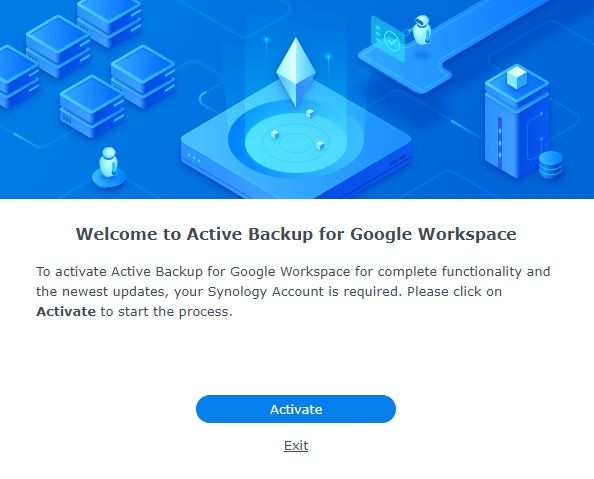
- Étape 2 : Lancez l'assistant de création de tâches à partir de la page Liste des tâches.

- Étape 3 : Créez une nouvelle tâche de sauvegarde en saisissant l'adresse électronique du domaine et de l'administrateur du domaine, en téléchargeant la clé de service et en configurant le nom de la tâche, la destination de la sauvegarde, la liste des sauvegardes et les paramètres de la sauvegarde active pour le portail Google Workspace.

- Étape 4 : Assurez le suivi de vos tâches de sauvegarde.

3. La sauvegarde pour active G Suite

Synology propose Sauvegarde active pour G Suite comme option de sauvegarde pour protéger vos données Google Workspace. Il s'agit d'une solution solide et fiable qui offre une variété d'options de sauvegarde et de restauration pour assurer la sécurité de vos données vitales.
Caractéristiques principales
- Sauvegarde automatique et continue des données de votre Google Workspace, y compris Gmail, Drive, Contacts et Agenda.
- L'interface conviviale facilite la configuration et la gestion.
- Des politiques de conservation qui peuvent être adaptées à vos besoins individuels.
- Options de restauration granulaires, telles que la restauration de fichiers spécifiques, d'e-mails ou de comptes entiers.
- Des rapports et un suivi complets sont nécessaires pour garantir le succès de la sauvegarde.
- Prise en charge des environnements multi-locataires.
Pour
Simplicité d'installation et d'utilisation
Politiques de conservation personnalisables
Options de restauration granulaires
Support multi-locataires
Contre
L'intégration avec des outils tiers est limitée.
Prise en charge limitée des plates-formes
Prix :
- Gratuit
Voici comment utiliser Active Backup pour G-Suite:
- Étape 1 : Sélectionnez les ensembles de données que vous souhaitez sauvegarder et définissez le calendrier de sauvegarde.

- Étape 2 : Configurez-le pour qu'il réponde à vos besoins individuels.

- Étape 3 : Configurez vos choix de restauration, tels que l'emplacement de sauvegarde de vos données et la manière de résoudre les conflits.

- Étape 4 : Utilisez des outils de rapport et de surveillance complets pour suivre l'évolution de vos sauvegardes.

4. Acronis G Suite Backup

Acronis G Suite Backup est une solution de sauvegarde basée sur le cloud qui protège les données de Google Workspace pour les entreprises. Elle offre une sécurité complète pour vos données Gmail, Drive, Contacts et Calendrier, ainsi que des mesures de sécurité améliorées pour protéger vos données contre les cyber-menaces.
Caractéristiques principales
- Sauvegarde vos données Google Workspace automatiquement et régulièrement.
- Fonctions de sécurité avancées, y compris la protection contre les logiciels malveillants et le cryptage des données.
- Options de restauration granulaires, y compris la possibilité de restaurer des fichiers individuels, des courriels ou des comptes entiers.
- Des politiques de conservation qui peuvent être adaptées à vos besoins particuliers.
- Options de déploiement flexibles, y compris cloud, hybrid, et des solutions sur site.
- Des outils complets de rapport et de suivi.
Pour
Fonctions de sécurité avancées
Des options de déploiement flexibles
Options de restauration granulaires
Outils pour un rapport et un suivi complets
Contre
Prix élevé par rapport à d'autres options de sauvegarde
L'intégration avec des outils tiers est limitée.
Prix
- À partir de 5,5 $ par utilisateur et par mois
Pour utiliser Acronis Cyber Backup :
- Lancez l'application depuis Google marketplace pour commencer à utiliser Acronis Cyber Backup for G Suite et configurer votre plan de sauvegarde. La procédure de sauvegarde est sans agent et de nuage à nuage, sans aucune installation requise. Vos données seront sauvegardées en toute sécurité dans le Cloud d'Acronis.

5. Backupify

Backupify est un service de sauvegarde de cloud-à-cloud qui protège les données de Google Workspace. Il protège vos données grâce à diverses fonctionnalités allant des sauvegardes quotidiennes aux options de récupération avancées.
Caractéristiques principales
Pour
Simplicité d'installation et d'utilisation
Une protection complète des données
Prix abordable
Un excellent service client
Contre
Intégrations tierces limitées
Certaines fonctions avancées peuvent nécessiter une configuration plus détaillée.
Prix
- À partir de 3 $ par utilisateur et par mois
Voici comment fonctionne Backupify pour G Suite.
- Étape 1 : Lancez Backupify. Dans l'écran d'inscription, choisissez Sélectionner un produit Backupify > G Suite.

- Étape 2 : Déterminez la durée pendant laquelle Backupify doit conserver vos données sauvegardées.

- Étape 3 : Sélectionnez Crypter les exportations si vous souhaitez crypter toutes vos exportations.

- Étape 4 : Le processus d'installation de Backupify est maintenant terminé. Cliquez sur Terminer pour quitter l'assistant.

Conclusion
Sauvegardez vos données Google Workspace pour vous assurer qu'elles sont en sécurité et facilement récupérables en cas de perte de données ou de défaillance du système. Vous pouvez sauvegarder vos fichiers vitaux sans effort et avoir l'esprit tranquille en sachant que vos données sont protégées grâce aux nombreuses options de sauvegarde disponibles, telles que Veeam G-suite Backup and Recovery.
 100% sécurité pour le téléchargement gratuit
100% sécurité pour le téléchargement gratuit






